在使用电脑时,许多用户都遇到过电脑相机图标不见的情况,这可能导致视频会议、聊天等依赖摄像头的应用功能受限。本文将向您详细介绍电脑相机图标的显示设置方法,以及在不同操作系统中如何快速定位并解决问题。
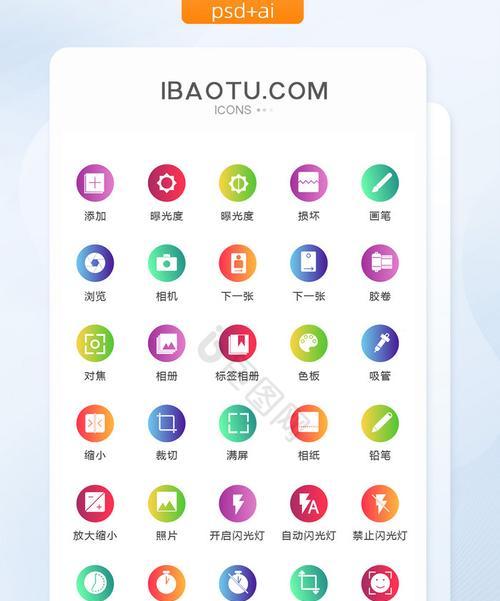
了解问题
摄像头图标在电脑上消失可能由多种因素导致,例如驱动程序过时、系统错误、隐私设置或是第三方软件冲突等。为了恢复显示,我们需要逐一排查并进行设置调整。

Windows系统设置方法
Windows是一款广泛使用且操作简便的系统,以Windows10为例,以下是恢复电脑相机图标显示的步骤:
首先检查隐私设置:
1.点击系统右下角的通知中心图标,选择“所有设置”。
2.点击“隐私”,在左侧菜单中找到“摄像头”,确保此选项被启用。
3.如果关掉了,点击“允许应用访问我的摄像头”开关以打开。
检查驱动程序更新:
1.按下Win+X,选择“设备管理器”。
2.展开“摄像头”选项,右键点击您的相机设备,选择“更新驱动程序软件”。
3.按照系统提示进行操作,或前往制造商官网下载最新驱动程序安装。
使用故障排除工具:
1.返回“设置”菜单,选择“更新和安全”。
2.在左侧菜单中选择“故障排除”,然后点击“更多故障排除”。
3.找到“摄像头”故障排除工具并运行,按照向导完成检查和修复。
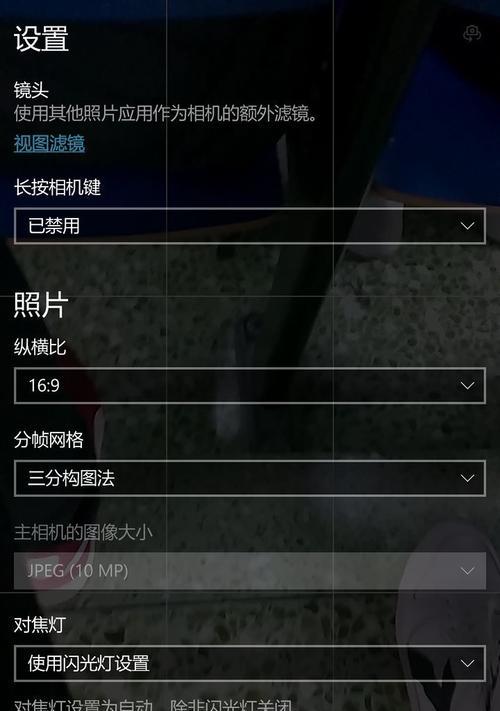
macOS系统设置方法
对于使用Mac的用户,恢复相机图标显示通常涉及以下步骤:
检查系统偏好设置:
1.打开“系统偏好设置”,点击“安全性与隐私”。
2.在“隐私”选项卡下,确保“摄像头”选项中您的应用被授权访问。
3.如果您没有看到任何应用,点击左下角的锁形图标,输入密码解锁后添加。
重置相机权限:
1.在“安全性与隐私”窗口中,您可以尝试禁用然后重新启用摄像头访问权限。
2.在“终端”中输入命令:`sudokillallVDCAssistant`,然后重启电脑。
Linux系统设置方法
Linux用户遇到问题时,可以尝试以下步骤:
首先安装摄像头软件:
1.打开“软件中心”,搜索并安装“Cheese”或“guvcview”等软件。
2.安装完成后,检查是否可以通过这些软件访问摄像头。
检查权限问题:
1.在一些Linux发行版中,可能需要手动授权应用程序访问摄像头。
2.通过“系统设置”中的“用户账户”或“隐私设置”检查摄像头权限的设置。
常见问题与解决方案
问题1:电脑没有检测到摄像头
解决办法:检查硬件连接,确认USB摄像头已正确连接并且供电充足。如果使用内置摄像头,请确保没有任何遮挡,并且屏幕没有合上或黑屏。
问题2:摄像头在特定软件中无法使用
解决办法:检查软件设置,确保在软件的设置选项中已启用摄像头。同时,确认系统隐私设置允许该软件访问摄像头。
问题3:摄像头图标显示,但无法正常工作
解决办法:查看摄像头驱动程序版本,确保是最新的。可以尝试更新或重新安装驱动程序。对于笔记本电脑,尝试切换内建摄像头与外接USB摄像头。
结语
当您的电脑相机图标消失时,请不要慌张。按照本文的指导步骤和常见问题解答,您将能够快速定位问题所在并进行有效解决。在进行设置时,务必注意系统提示的细节,很多时候问题的解决就隐藏在这些看似不起眼的信息中。希望这篇文章能够帮助您顺利恢复电脑摄像头的正常使用。
标签: #电脑相机



